4 إيجابيات: المزايا “الخفية” لتطبيق 4Sync لسطح المكتب للويندوز
بسبب كونك من مستخدمي 4Sync، فبالطبع هناك احتمال كبير أنه لديك فهم واضح للمزايا الأساسية في تطبيقات الحاسب الآلي والهاتف الجوال الخاصة بنا. ومع ذلك، في حالة كونك مستخدم جديد ل4Sync، فهناك فرصة ضئيلة إن لم تقوم باكتشاف كل الخيارات المساعدة المتاحة لك حتى الأن.
حسناً، فالتالي بعض النصائح للحصول على أشهر تطبيقات الحاسب الآلي من 4Sync للويندوز.
المشاركة المباشرة للملف والمجلد
مشاركة ملف أو مجلد من 4Sync على ويندوز الحاسب الآلي الخاص بك هو أمر في منتهى السهولة والسرعة:
1. أفتح ملف 4Sync الخاص بك، وإضغط يمين على الملف أو المجلد.
2. قم بتوسيع قائمة 4Sync وأختار خيارات المشاركة التي تحتاجها.
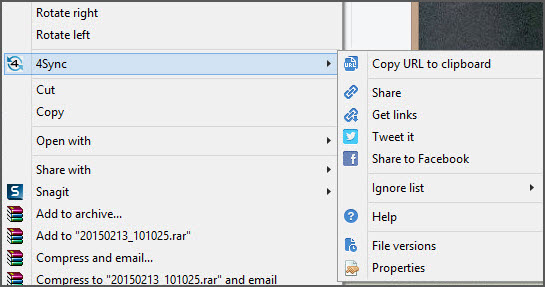
وبشكل خاص، يمكنك نسخ روابط الملف على الحافظة للصقها وارسالها عبر البريد الألكتروني أو تطبيقات المحادثات الفورية المتعددة، وأيضاً مشاركة الملفات عبر الفيسبوك وتويتر وغيرهم.
كما يمكنك التحكم في صلاحيات الوصول المباشر لملف معين على 4Sync في النافذة المنبثقة الأولى الخاصة بالمشاركة.
تزامن المجلدات الخارجية
بشكل افتراضي، تطبيق 4Sync للحاسب الآلي للويندوز يقوم فقط بمزامنة محتوى ملف 4Sync الخاص بك.
وعلى الرغم من ذلك، يمكنك مزامنة أي ملف على الحاسب الآلي الخاص بك مع حساب موقع 4Sync بدون تغيير موقعه الحالي:
1. أضغط يمين على الملف الذي ترغب في مزامنته مع حساب موقع 4Sync.
2. أختار “مزامنة هذا الملف” من قائمة الخيارات.
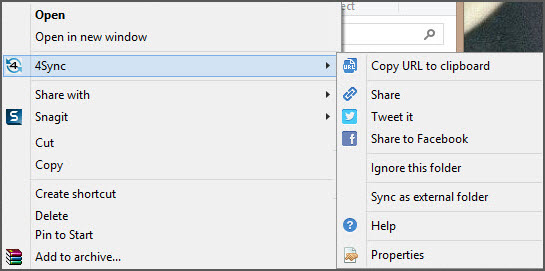
وسيتم تحميل الملف على مساحة التخزين السحابية الخاصة بك مع 4Sync ويمكنك الوصول إليها من أي حواسب أو أجهزة أخرى,
قوائم “التجاهل” للملفات والمجلدات
إضافة الملفات والمجلدات لقائمة “التجاهل” في 4Sync يمكنك من إلغاء تزامنهم
لإضافة ملف “لقائمة التجاهل” على حساب 4Sync الخاص بك يجب عليك تمديد خيارات “قائمة التجاهل” في قائمة 4Sync واختيار ما إذا كنت ترغب في وقف التزامن الخاص بملف معين أو كل الملفات الخاص بنوع معين (مثال وقف كل ملفات .jpg)، والعكس صحيح، إذا كنت تريد مزامنة ملف من “قائمة التجاهل” مرة أخرى، أذهب إلى “قائمة التجاهل” وأضغط “مزامنة أسم الملف”.
وبالمثل، أختار “تجاهل هذا المجلد” في قائمة 4Sync لإضافة مجلد معين إلى “قائمة التجاهل” أو الضغط على “مزامنة هذا المجلد” – لبدء المزامنة مرة أخرى.







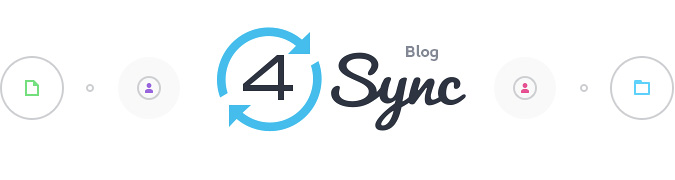

No Responses
Leave a Response